ae教程:线条标识动画,简单的形状做最炫效果!
2021-05-21
7928
0
ae教程:线条标识动画,简单的形状做最炫效果!今天的教程是教大家只用最简单的形状来做动画,全靠我们添加效果,和对时间线的应用,下面就一起来聊聊吧!
教程
1、首先打开我们的AE
2、
- 新建一个合成,1280*720px,持续时间5秒,黑色画布
3、
- 点击钢笔工具,填充关闭,描边打开,像素改为1
- 然后绘制一个4折叠的倒三角形状
- 点击形状图层,添加修剪路径
- 时间线0秒,将内容-修剪路径-结束改为0,时间线移动到3帧,将内容-修剪路径-开始改为0,时间线移动到12帧,将结束改为100,时间线移动到15帧,开始改为100
- 选择所有关键帧,添加缓动效果
- 点击形状图层,时间移动到3帧,设置为出点
- 复制7次形状图层,然后形状图层2,描边改为2;形状图层3,描边改为3,后面所有形状都是这样
- 从形状图层1选择到形状图层8,右键关键帧辅助-序列图层,将所有图层的时间线拉满
4、
- 选择所有图层,预合成,命名为strok1
- 在效果栏搜索简单阻塞工具,拖入strok1图层中,将阻塞遮罩改为1
- 点击strok1图层,复制3次图层,然后都打开旋转属性,将角度分别改为0,90,180,270
- 点击选择画布上方图层和下方图层,复制一层,缩放都改为120
- 然后选择4个没有改变缩放的图层,全部旋转45度,并将开始时间移动到7帧
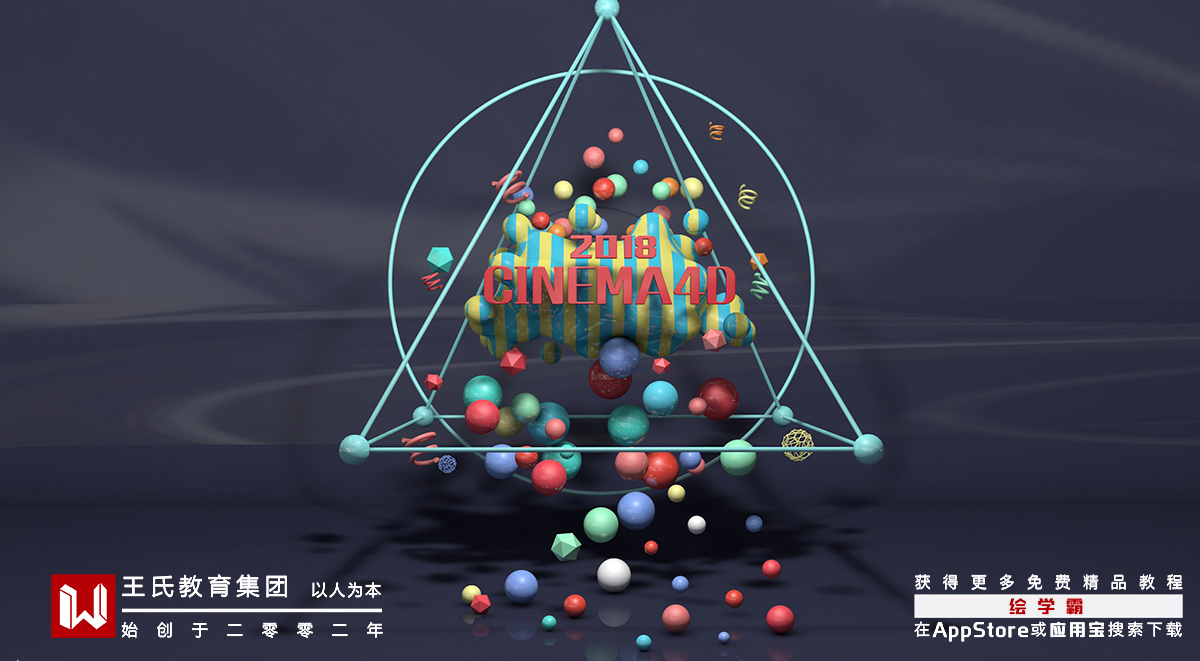
5、
- 在点击钢笔工具,第一次做形状折叠的方式,绘制一个5折叠的矩形形状,将描边改为50
- 点击形状图层,内容-描边-线段端点改为圆头端点
- 在添加修剪路径,时间线0秒,将内容-形状-修剪路径-结束改为0,时间线移动到12帧,结束改为100
- 点击形状图层,时间线移动到3帧,设置为出点
- 复制9次形状图层,从形状图层1开始描边为50,40,35,30,25,20,15,10,5,2
- 选择所有形状图层,预合成,命名为标识strok(我们最后是隐藏的,为了给你们看效果,我是显示图层)
- 将我们的标识素材拖入时间栏中,Alpha遮罩标识strok
6、
- 选择标识strok图层和标识图层,预合成,命名为标识
- 点击标识图层,将开始时间移动到12帧
- 新建一个摄像机图层,打开位置属性,时间线移动到4秒,打上关键帧,时间线移动到0秒,Z轴位置减少100
7、
- 选择所有图层,预合成,命名为预合成
- 在效果栏搜索锐化、投影、四色渐变、杂色、发光效果,拖入预合成中
- 在锐化里,将锐化量改为20
- 在投影里,将不透明度改为5,距离改为20
- 在四色渐变里,将颜色改为红色到橙色渐变
- 在杂色里,将杂色数量改为2
- 在发光里,将发光半径改为40,发光强度改为0.8
- 复制一层预合成,命名为投影
- 点击投影图层,打开缩放压缩竖向到20,移动位置到标识下方作为投影,删除除了四色渐变之外的所有效果
- 在效果栏搜索快速模糊,拖入投影中
- 在快速模糊里,将模糊度改为230,勾选重复边缘像素
- 新建一个纯色图层,命名为BG
- 在效果栏搜索梯度渐变和曲线,拖入BG图层中
- 在梯度渐变里,将颜色改为深红色到黑色渐变,渐变散射改为230
- 在曲线里,将RGB曲线亮度压暗暗部提高
8、
- 这样我们的动画就做好了
ae教程:线条标识动画,简单的形状做最炫效果!我们没有素材就自己做素材,用效果来弥补其他的,而我们需要的就是逻辑能力,如果你想要深入了解,在此,给大家推荐绘学霸影视制作线下课程:视频剪辑包装全能班,不如去绘学霸校区实地考察、试听几节课程!
免责声明:本文内部分内容来自网络,所涉绘画作品及文字版权与著作权归原作者,若有侵权或异议请联系我们处理。
收藏
全部评论

您还没登录
登录 / 注册

暂无留言,赶紧抢占沙发
热门资讯

【Pr基础教程】如何在pr中添加文本--使用文本工具...
51958人 阅读
2021-05-21

干货丨电影常用构图技巧
23237人 阅读
2021-09-09

干货丨pr波纹编辑教程
20370人 阅读
2021-09-15

学员采访丨零基础还跨行业,秀出人生新境界!...
17236人 阅读
2018-12-29

什么是镜头的摇和移?
16665人 阅读
2021-03-24

影视后期制作如何接单?
16150人 阅读
2021-03-21

AE预览一半就自动停止了如何解决?
15943人 阅读
2021-05-27

影视后期剪辑培训会有骗局吗?
15798人 阅读
2021-03-18

做PR需要花多少钱?
15288人 阅读
2021-05-27

影视后期接单小技巧有哪些?
14246人 阅读
2021-03-20

王氏教育是国内专业的CG数字艺术设计线上线下学习平台,在王氏教育,有原画、插画、漫画、影视、3D模型等培训课程,也有学习资源下载、行业社区交流。CG数字艺术学习,来王氏教育。

IOS下载

安卓下载

小程序
版权声明
本网站所有产品设计、功能及展示形式,均已受版权或产权保护,任何公司及个人不得以任何方式复制部分或全部,违者将依法追究责任,特此声明。
热线电话
17688437870
咨询时间:9:00~21:00
公司地址
中国·广州
广州市海珠区晓港中马路130号之19
Copyright © 2008 -2020 CGWANG广州市王氏软件科技有限公司版权所有 电信与信息服务业务经营许可证:粤B2-20201042 广播电视节目制作经营许可证编号:(粤)字第04146号粤ICP备18074135号
绘学霸客户端(权限暂无,用于CG资源与教程交流分享)




